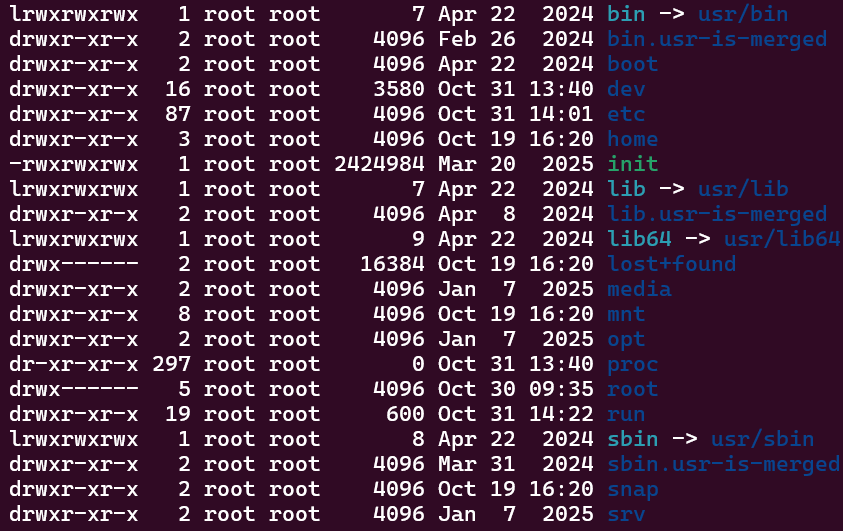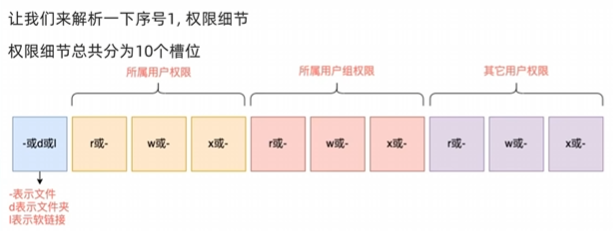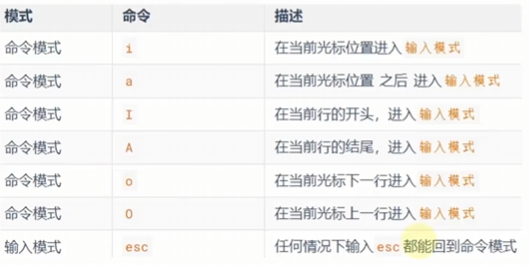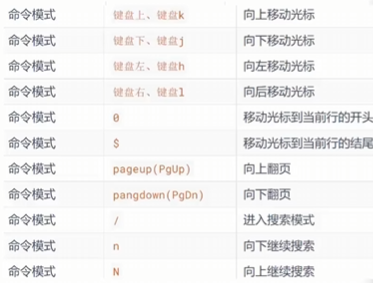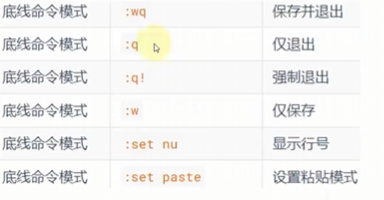p.s.这是萌新自己自学总结的笔记,如果想学习得更透彻的话还是请去看大佬的讲解
目录
- 目录结构与路径描述方式
- 文件crud命令
- 用户相关命令
-
- root
- [切换用户 -su和exit命令](#切换用户 -su和exit命令)
- 临时root权限-sudo命令
- 用户组相关命令
目录结构与路径描述方式
Linux的目录结构是一个树型结构
Windows系统可以拥有多个盘符,如C盘、D盘
而Linux没有盘符这个概念,只有一个根目录
/,所有文件都在它下面
在Linux系统中,路径之间的层级关系用/表示在Windows系统中,路径之间的层级关系用
\表示
文件crud命令
无论是什么命令,用于什么用途,在Linux中,命令有其通用的格式:
command [-options] [parameter]command: 命令本身
-options: [可选,非必填] 命令的一些选项,可以通过选项控制命令的行为细节
parameter: [可选,非必填] 命令的参数,多数用于命令的指向目标等
语法中的[],表示可选的意思。
ls命令
ls命令的作用是列出目录下的内容,语法细节如下:
ls [ -a -l -h ] [ Linux路径]● -a -l -h是可选的选项
● Linux路径是此命令可选的参数
.
当不使用选项和参数,直接使用ls命令本体,表示:以平铺形式,列出当前工作目录 下的内容
当使用参数时,ls命令的参数表示:指定一个Linux路径,列出指定路径的内容
-a选项:表示all的意思,即列出全部文件(包含隐藏的文件和文件夹);以
.开头的就是Linux的隐藏文件/文件夹-l选项,表示:以列表(竖向排列)的形式展示内容,并展示更多信息
-h表示以易于阅读的形式,列出文件大小,如K、M、G;-h选项必须要搭配-l一起使用
当前工作目录:Linux系统的命令行终端,在启动的时候,默认会加载:
● 当前登录用户的HOME目录作为当前工作目录,所以ls命令列出的是HOME目录的内容
● HOME目录:每个Linux操作用户在Linux系统的个人账户目录,路径在:/home/用户名
通过ls -l可以以列表形式查看内容,并显示权限细节
序号1,表示文件、文件夹的权限控制信息
序号2,表示文件、文件夹所属用户
序号3,表示文件、文件夹所属用户组
举例: drwxr-xr-x,表示:
这是一个文件夹,首字母d表示
所属用户(右上角图序号2)的权限是: 有r有w有x,rwx
所属用户组(右上角图序号3)的权限是: 有r无w有x,r-x(-表示无此权限)
其它用户的权限是: 有r无w有x,r-x
rwx
那么,rwx到底代表什么呢?
r表示读权限
w表示写权限
x表示执行权限
针对文件、文件夹的不同,rwx的含义有细微差别:
.
r权限
针对文件:可以查看文件内容
针对文件夹:可以查看文件夹内容,如ls命令
.
w权限
针对文件:可以修改此文件
针对文件夹:可以在文件夹内进行创建、删除、改名等操作
.
x权限
针对文件:可以将文件作为程序执行
针对文件夹:表示可以更改工作目录到此文件夹,即cd进入
修改文件\文件夹权限-chmod命令
我们可以使用chmod命令,修改文件、文件夹的权限信息。
注意,只有文件、文件夹的所属用户或root用户可以修改。语法:
chmod [-R] 权限 文件或文件夹选项:-R,对文件夹内的全部内容应用同样的操作
示例:
• chmod u=rwx,g=rx,o=x hello.txt,将文件权限修改为:rwxr-x--x
• 其中:u表示user所属用户权限,g表示group组权限,o表示other其它用户权限
• chmod -R u=rwx,g=rx,o=x test,将文件夹test以及文件夹内全部内容权限设置为:rwxr-x--x
.
除此之外,还有快捷写法:chmod 751 hello.txt 将hello.txt的权限修改为751
权限的数字序号
权限可以用3位数字来代表,第一位数字表示用户权限,第二位表示用户组权限,第三位表示其它用户权限。数字的细节如下:r记为4,w记为2,x记为1,可以有:
0:无任何权限,即---
1:仅有x权限,即--x
2:仅有w权限,即-w-
3:有w和x权限,即-wx
4:仅有r权限,即r--
5:有r和x权限,即r-x
6:有r和w权限,即rw-
7:有全部权限,即rwx
所以751表示:rwx(7) r-x(5) --x(1)
目录切换-cd命令
当Linux终端(命令行)打开的时候,会默认以用户的HOME目录作为当前的工作目录,我们可以通过cd命令,更改当前所在的工作目录。
cd命令来自英文:Change Directory
语法:
cd [Linux路径]· cd命令无需选项,只有参数,表示要切换到哪个目录下
· cd命令直接执行,不写参数,表示回到用户的HOME目录
修改文件\文件夹所属权限-chown命令
使用chown命令,可以修改文件、文件夹的所属用户和用户组
普通用户无法修改所属为其它用户或组,所以此命令只适用于root用户执行语法:chown [-R] [用户] [ : ] [用户组] 文件或文件夹
选项,-R,同chmod,对文件夹内全部内容应用相同规则
选项,用户,修改所属用户
选项,用户组,修改所属用户组
:用于分隔用户和用户组
示例:
chown root hello.txt,将hello.txt所属用户修改为root
chown :root hello.txt,将hello.txt所属用户组修改为root
chown root:group1 hello.txt,将hello.txt所属用户修改为root,用户组修改为group1
chown -R root test,将文件夹test的所属用户修改为root并对文件夹内全部内容应用同样规则
目录切换-pwd命令
通过ls来验证当前的工作目录,其实是不恰当的。
我们可以通过pwd命令,来查看当前所在的工作目录。
pwd命令来自:Print Work Directory
语法:
pwd·pwd命令,无选项,无参数,直接输入pwd即可
创建文件夹-mkdir命令
通过mkdir命令可以创建新的目录(文件夹)
mkdir来自英文:Make Directory
语法:
mkdir [-p] Linux路径· 参数必填,表示Linux路径,即要创建的文件夹的路径,相对路径或绝对路径均可
· -p选项可选,表示自动创建不存在的父目录,适用于创建连续多层级的目录
创建文件-touch命令
可以通过touch命令创建文件
语法:
touch Linux路径·touch命令无选项,参数必填,表示要创建的文件路径,相对、绝对、特殊路径符均可以使用
查看文件内容-cat命令
准备好文件内容后,可以通过cat查看内容。
语法:
cat Linux路径· cat同样没有选项,只有必填参数,参数表示:被查看的文件路径,相对、绝对、特殊路径符都可以使用。
分页查看文件内容-more命令
more命令同样可以查看文件内容,同cat不同的是:
· cat是直接将内容全部显示出来
· more支持翻页,如果文件内容过多,可以一页页的展示
语法:
more Linux路径· 同样没有选项,只有必填参数,参数表示:被查看的文件路径,相对、绝对、特殊路径符都可以使用
复制文件\文件夹-cp命令
cp命令可以用于复制文件\文件夹,cp命令来自英文单词:copy
语法:
cp [-r] 参数1 参数2· -r选项,可选,用于复制文件夹使用,表示递归
· 参数1,Linux路径,表示被复制的文件或文件夹
· 参数2,Linux路径,表示要复制去的地方
移动文件\文件夹-mv命令
mv命令可以用于移动文件\文件夹,mv命令来自英文单词:move
语法:
mv 参数1 参数2· 参数1,Linux路径,表示被移动的文件或文件夹
· 参数2,Linux路径,表示要移动去的地方,如果目标不存在,则进行改名,确保目标存在
删除文件\文件夹-rm命令
rm命令可用于删除文件、文件夹
rm命令来自英文单词:remove
语法:
rm [-r -f] 参数1 参数2 ...... 参数N· 同cp命令一样,-r选项用于删除文件夹
· -f表示force,强制删除(不会弹出提示确认信息)
· 普通用户删除内容不会弹出提示,只有root管理员用户删除内容会有提示
· 所以一般普通用户用不到-f选项
· 参数1、参数2、...、参数N表示要删除的文件或文件夹路径,按照空格隔开
。。。。。。。。。。。。。。。。。。。。。。。。。。。。。。。。。。。。。。。。。。
rm命令支持通配符
*,用来做模糊匹配符号
*表示通配符,即匹配任意内容(包含空),示例:test*,表示匹配任何以test开头的内容
*test,表示匹配任何以test结尾的内容
test,表示匹配任何包含test的内容
查找命令的程序文件-which命令
我们在前面学习的Linux命令,其实它们的本体就是一个个的二进制可执行程序和Windows系统中的.exe文件,是一个意思。
我们可以通过which命令,查看所使用的一系列命令的程序文件存放在哪里
语法:
which 要查找的命令
按文件名查找文件-find命令
在Linux系统中,我们可以通过find命令去搜索指定的文件。
语法:
find 起始路径 -name "被查找文件名"文件名支持使用通配符
*来做模糊查询。● 符号
*表示通配符,即匹配任意内容(包含空),示例:● test*,表示匹配任何以test开头的内容
● *test,表示匹配任何以test结尾的内容
● test,表示匹配任何包含test的内容
基于通配符的含义,可以结合find命令做文件的模糊查询。
按文件大小查找文件-find命令
语法:
find 起始路径 -size +- n[kMG]• +、- 表示大于和小于
• n表示大小数字
• kMG表示大小单位,k(小写字母)表示kb,M表示MB,G表示GB
示例:
• 查找小于10KB的文件:find / -size -10k
• 查找大于100MB的文件:find / -size +100M
• 查找大于1GB的文件:find / -size +1G
软连接-ln命令
在系统中创建软链接,可以将文件、文件夹链接到其它位置。类似Windows系统中的快捷方式
语法:
ln -s 参数1 参数2● -s选项,创建软连接
● 参数1:被链接的文件或文件夹
关键字过滤-grep命令
可以通过grep命令,从文件中通过关键字过滤文件行。
语法:
grep [-n] 关键字 文件路径选项-n,可选,表示在结果中显示匹配的行的行号。
参数,关键字,必填,表示过滤的关键字,带有空格或其它特殊符号,建议使用""将关键字包围起来
参数,文件路径,必填,表示要过滤内容的文件路径,可作为内容输入端口
统计-wc命令
可以通过wc命令统计文件的行数、单词数量等
语法:
wc [-c -m -l -w] 文件路径选项,-c,统计bytes数量
选项,-m,统计字符数量
选项,-l,统计行数
选项,-w,统计单词数量
参数,文件路径,被统计的文件,可作为内容输入端口
管道符
学习了grep命令后,我们在来学习一个新的特殊符号,管道符:
|管道符的含义是:将管道符左边命令的结果,作为右边命令的输入
输出内容-echo命令
可以使用echo命令在命令行内输出指定内容
语法:
echo 输出的内容无需选项,只有一个参数,表示要输出的内容,复杂内容可以用""包围
比如在终端上显示:Hello Linux
带有空格或\等特殊符号 ,建议使用双引号包围
因为不包围的话,空格后很容易被识别为参数2
反引号`
比如:
echo pwd输出为
pwd本意是想,输出当前的工作路径,但是pwd被作为普通字符输出了。
我们可以通过将命令用反引号(通常也称之为飘号)将其包围被包围的内容,会被作为命令执行,而非普通字符
重定向符:>和>>
两个特殊符号,重定向符:>和>>
>,将左侧命令的结果,覆盖写入到符号右侧指定的文件中
>>,将左侧命令的结果,追加写入到符号右侧指定的文件中
查看文件尾部-tail命令
使用tail命令,可以查看文件尾部内容,跟踪文件的最新更改,语法如下:
tail [-f -num] Linux路径参数,Linux路径,表示被跟踪的文件路径
选项,-f,表示持续跟踪
选项,-num,表示查看尾部多少行,不填默认10行
vi/vim
vi\vim是visual interface的简称,是Linux中最经典的文本编辑器。同图形化界面中的文本编辑器一样,vi是命令行下对文本文件进行编辑的绝佳选择。vim是vi的加强版本,兼容vi的所有指令,不仅能编辑文本,而且还具有shell程序编辑的功能,可以不同颜色的字体来辨别语法的正确性,极大方便了程序的设计和编辑性。
vi/vim编辑器的三种工作模式命令模式(Command mode)
命令模式下,所敲的按键编辑器都理解为命令,以命令驱动执行不同的功能。
此模型下,不能自由进行文本编辑。
输入模式(Insert mode)
也就是所谓的编辑模式、插入模式。
此模式下,可以对文件内容进行自由编辑。
底线命令模式(Last line mode)
以:开始,通常用于文件的保存、退出。
。
。
用户相关命令
root
无论是Windows、MacOS、Linux均采用多用户的管理模式进行权限管理;而在Linux系统中,拥有最大权限的账户名为:root(超级管理员)
普通用户的权限, 一般在其HOME目录内是不受限的
一旦出了HOME目录, 大多数地方, 普通用户仅有只读和执行权限, 无修改权限
切换用户 -su和exit命令
在前面,我们接触过su命令切换到root账户。
su命令就是用于账户切换的系统命令,其来源英文单词:Switch User
语法:
su [-] 用户名]符号
-是可选的,表示是否在切换用户后加载环境变量参数:用户名,表示要切换的用户,用户名也可以省略,省略表示切换到root
切换用户后,可以通过exit命令退回上一个用户,也可以使用快捷键:ctrl+d
使用普通用户,切换到其它用户需要输入密码,如切换到root用户
使用root用户切换到其它用户,无需密码,可以直接切换
临时root权限-sudo命令
在我们得知root密码的时候,可以通过su命令切换到root得到最大权限。
但是我们不建议长期使用root用户,避免带来系统损坏。
我们可以使用sudo命令,为普通的命令授权,临时以root身份执行。
语法:
sudo 其它命令在其它命令之前,带上sudo,即可为这一条命令临时赋予root授权
但是并不是所有的用户,都有权利使用sudo,我们需要为普通用户配置sudo认证
用户组相关命令
在Linux系统中可以:配置多个用户、配置多个用户组、用户可以加入多个用户组中
inux中关于权限的管控级别有2个级别,分别是:· 针对用户的权限控制
· 针对用户组的权限控制
比如,针对某文件,可以控制用户的权限,也可以控制用户组的权限。
以下命令需root权限创建用户组:
groupadd 用户组名删除用户组:
groupdel 用户组名
以下命令需root权限创建用户:
useradd [-g -d] 用户名选项:-g指定用户的组,不指定-g,会创建同名组并自动加入,指定-g需要组已经存在,如已存在同名组,必须使用-g
选项:-d指定用户HOME路径,不指定,HOME目录默认在:/home/用户名
.
删除用户:
userdel [-r] 用户名选项:-r,删除用户的HOME目录,不使用-r,删除用户时,HOME目录保留
.
查看用户所属组:
id [用户名]选项:用户名,被查看的用户,如果不提供则查看自身
.
修改用户所属组:
usermod -aG 用户组 用户名,将指定用户添加到指定用户组
使用getent命令,可以查看当前系统中有哪些用户语法:
getent passwd共有7份信息, 分别是:用户名:密码(x):用户ID:组ID:描述信息:HOME目录:执行终端(默认bash)